Trung tâm tin học tại thanh hóa
Nếu máy tính báo chờ bộ nhớ đệm thì phải làm thế nào? Tin học ATC sẽ mách bạn cách sửa trong bài viết ngày hôm nay nhé!
-
Xóa bộ nhớ đệm máy tính Win 10 (xóa bộ nhớ đệm cho Chrome)
Biện pháp hữu ích nhất để xử lý tình trạng này là xóa bộ nhớ cache ẩn trên Windows. Cụ thể ở đây là xóa bộ nhớ cache của trình duyệt Google Chrome. Dưới đây là các thao tác của thủ thuật này:
Bước 1:
Mở Google Chrome lên như thường lệ > Nhấn vào dấu 3 chấm hàng dọc nằm ở trên cùng bên góc phải màn hình > Nhấn chọn Công cụ khác.
Bước 2:
Bấm chọn Xóa dữ liệu duyệt… (hoặc người dùng có thể nhấn tổ hợp phím Ctrl + Shift + Del)
Bước 3:
Cửa sổ xóa dữ liệu duyệt web sẽ hiển thị > Bạn chọn Phạm vi thời gian > Tick chọn vào các mục bạn cần xóa > Bấm qua tab nâng cao để tiếp tục chọn các dữ liệu cần xóa > Nhấn chọn Xóa dữ liệu.
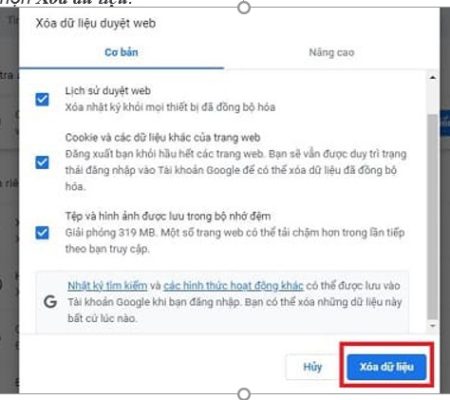
Bước 4:
Chờ quá trình trên diễn ra hoàn tất > Khởi động lại Google Chrome rồi kiểm tra lại sự cố.
Ngăn chặn Google Chrome ghi trên ổ đĩa SSD
Nếu anh em sử dụng ổ đĩa SSD, tắt tính năng bộ nhớ đệm ghi trên đĩa là biện pháp hiệu quả giúp bạn khắc phục. Mặc dù việc này sẽ giúp cải thiện hiệu suất cũng như tốc độ duyệt web, nhưng lại có thể gây mất bộ nhớ. Đồng thời, thao tác cũng có chút ảnh hưởng đến hiệu suất và tốc độ của máy tính. Thế nhưng, nhiều người dùng Chrome đã thông báo rằng thủ thuật này thực sự hữu ích.
Bước 1:
Nhấn tổ hợp phím Windows + R > Gõ vào ô devmgmt.msc và nhấn OK.
Bước 2:
Nhấn đúp chuột vào dòng Disk Drives > Khi thư mục con bên dưới hiện ra, nhấn chuột phải vào ổ SSD nơi có Google Chrome được cài đặt > Chọn vào Properties.
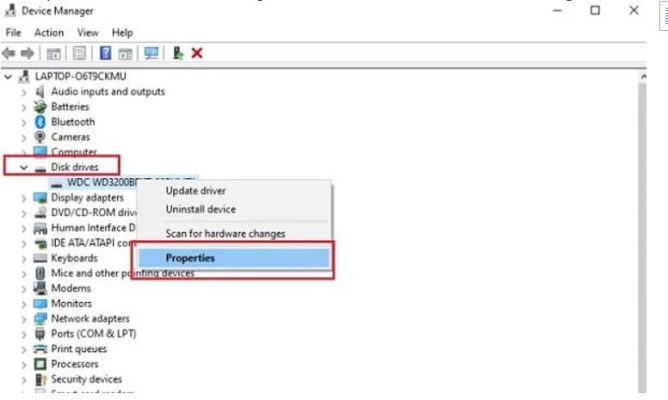
Bước 3:
Nhấn qua tab Policies > Bỏ chọn dòng “Enable write caching on the device” > Nhấn OK.
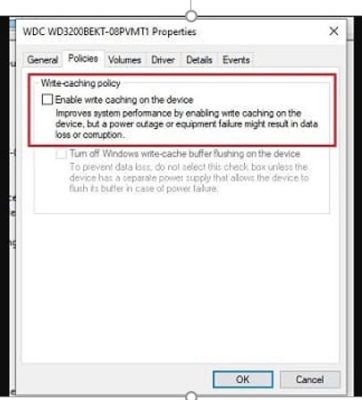
Bước 4:
Khởi động lại máy tính rồi mở lại Google Chrome xem sự cố có tiếp tục diễn ra hay không.
Đặt Google Chrome về mặc định
Lưu ý: Thao tác này sẽ xóa mọi tùy chỉnh cũng như cài đặt khác mà người dùng đã thực hiện cho Chrome. Trình duyệt này sẽ trở về với cài đặt mặc định ban đầu:
Bước 1:
Mở Google Chrome và nhấn vào dấu 3 chấm hàng dọc như hướng dẫn ở trên.
Bước 2:
Nhấn vào mục Cài đặt > Chọn mục Đặt lại và dọn dẹp ở cột bên trái.
Bước 3:
Chọn vào dòng Khôi phục cài đặt về mặc định ban đầu > Tiếp tục chọn Đặt lại chế độ cài đặt và chờ quá trình này hoàn tất.
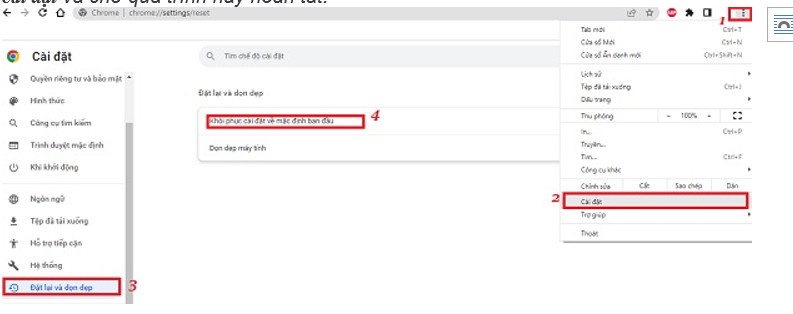
Nếu không hiệu quả, người dùng có thể cân nhắc đến biện pháp gỡ Google Chrome và cài đặt lại trên máy tính của mình.
Trên đây là bài viết hướng dẫn cách sửa lỗi máy tính báo đang chờ bộ nhớ đệm, tin học ATC cảm ơn các bạn đã quan tâm bài viết nhé!
Chúc các bạn thành công!

TRUNG TÂM ĐÀO TẠO KẾ TOÁN THỰC TẾ – TIN HỌC VĂN PHÒNG ATC
DỊCH VỤ KẾ TOÁN THUẾ ATC – THÀNH LẬP DOANH NGHIỆP ATC
Địa chỉ:
Số 01A45 Đại lộ Lê Lợi – Đông Hương – TP Thanh Hóa
( Mặt đường Đại lộ Lê Lợi, cách bưu điện tỉnh 1km về hướng Đông, hướng đi Big C)
Tel: 0948 815 368 – 0961 815 368

Nơi dạy tin học văn phòng cấp tốc tại Thanh Hóa
Nơi dạy tin học văn phòng cấp tốc ở Thanh Hóa

? Trung tâm kế toán thực tế – Tin học ATC
☎ Hotline: 0961.815.368 | 0948.815.368
? Địa chỉ: Số 01A45 Đại Lộ Lê Lợi – P.Đông Hương – TP Thanh Hóa (Mặt đường đại lộ Lê Lợi, cách cầu Đông Hương 300m về hướng Đông).
Tin tức mới
Học tin học cấp tốc tại thanh hóa
Học tin học cấp tốc tại thanh hóa “Công việc của học tập không phải...
Cách xóa toàn bộ hình ảnh trong file Word nhanh nhất
Hoc tin hoc o thanh hoa Khi làm việc với file Word có nhiều hình...
Tài khoản 336 theo TT 99/2025: nguyên tắc kế toán, kết cấu tài khoản và cách hạch toán
Hoc ke toan thue tai thanh hoa Tài khoản 336 theo Thông tư 99/2025 là...
Quy định về mức trích lập dự phòng nợ phải thu khó đòi
Học kế toán thực tế tại thanh hóa Trong bối cảnh doanh nghiệp ngày càng...
Nguyên tắc hạch toán tài khoản 357 – “quỹ bình ổn giá”
Học kế toán cấp tốc tại thanh hóa Việc hạch toán tài khoản 357 –...
Nguyên tắc hạch toán tài khoản 171
Học kế toán tại thanh hóa Nguyên tắc hạch toán tài khoản 171 – “Giao...
Học kế toán tại thanh hóa
Học kế toán tại thanh hóa “Công việc của học tập không phải là nhận...
Chia sẻ bản trình chiếu PPT dưới dạng PDF
Trung tâm tin học tại thanh hóa Khi cần chia sẻ nội dung từ PowerPoint...